win7酷狗不能播放音乐怎么办 win7酷狗音乐无法播放解决方法
时间:2022-02-25作者:xinxin
大多用户的win7中文版系统中都会安装一些音乐软件,在空闲时间也可以打开音乐软件播放一些歌曲,可是近日有用户在给win7系统安装完酷狗音乐之后,想要播放歌曲时却出现了无法播放的问题,对此win7酷狗不能播放音乐怎么办呢?接下来小编就来教大家win7酷狗音乐无法播放解决方法。
推荐下载:win7极限精简版
具体方法:
1、首先打开酷狗音乐。
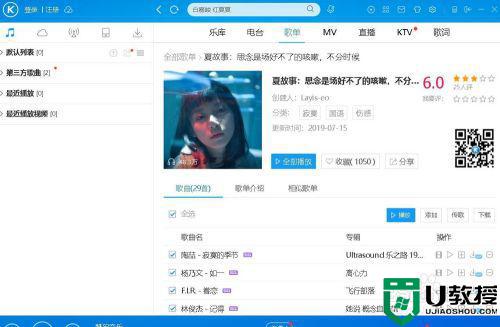
2、点击【主菜单】选择【设置】跟着图走。
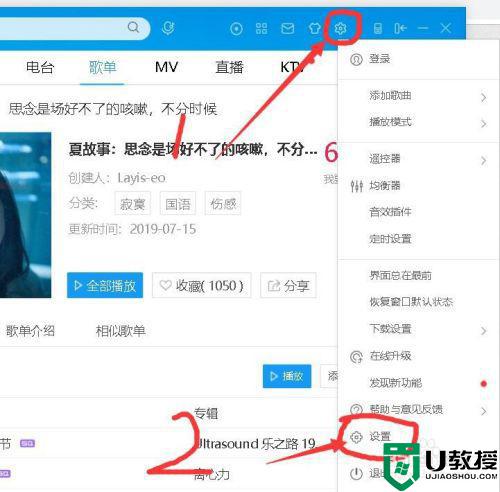
3、选择【设置】后会弹出一个面板,选择【音效设置】。
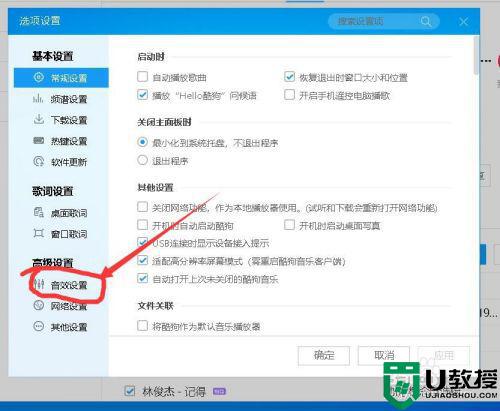
4、根据自己电脑设备的情况选择,实在不知道怎么选,建议全部都选择一遍,看看效果。
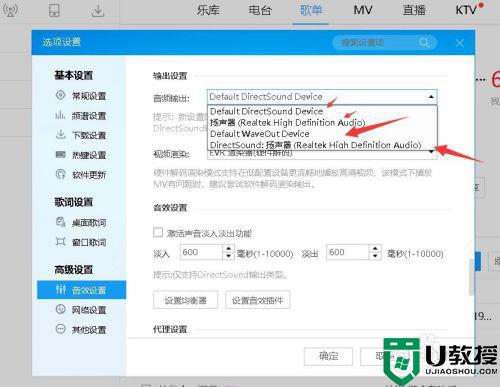
5、这样还不行,就卸载酷狗重新装一次。
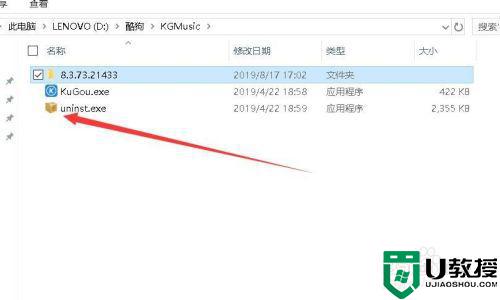
6找到你安装到文件夹,点击图片上的卸载程序。
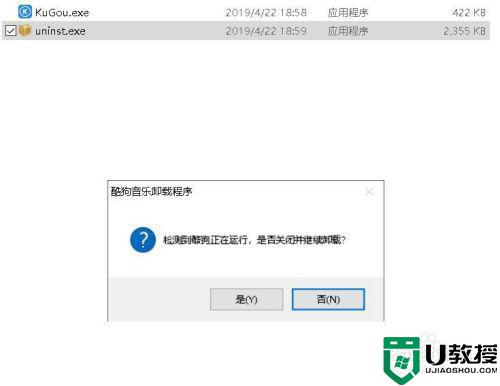
7、选择第二个选择,继续卸载。
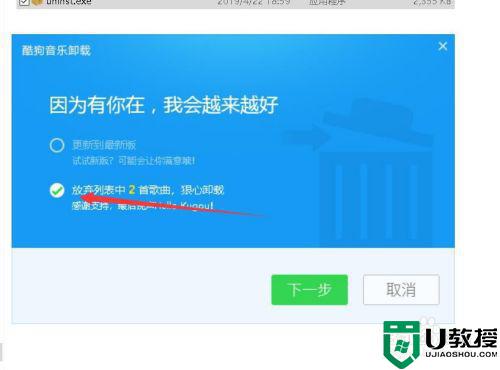
8、这上最后一步,就卸载完成了,之后再重新装一遍。
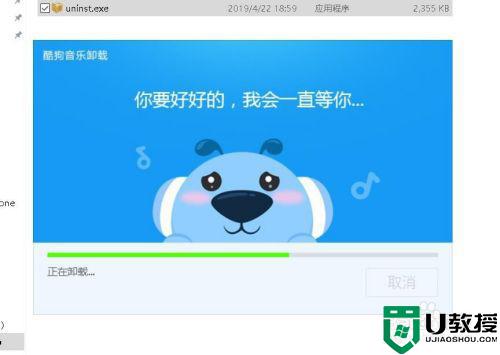
以上就是有关win7酷狗音乐无法播放解决方法了,有遇到这种情况的用户可以按照小编的方法来进行解决,希望能够帮助到大家。





